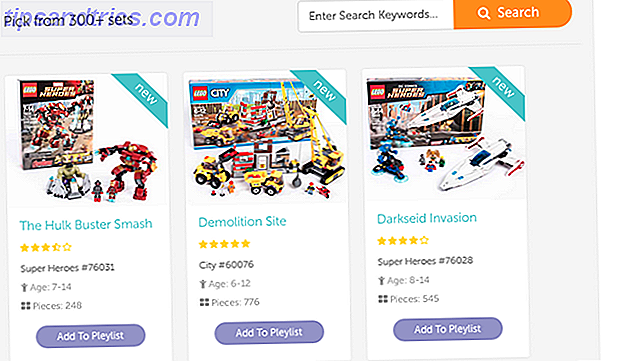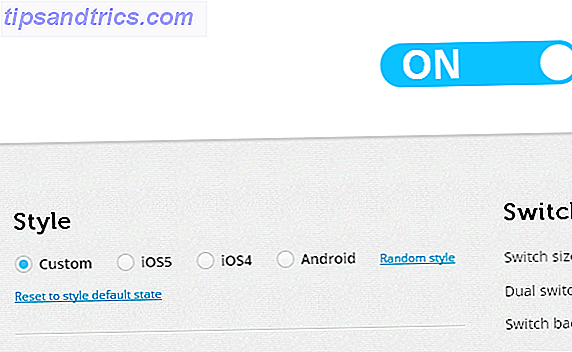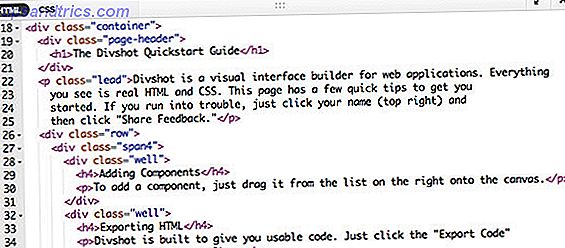Massor av Windows-appar fungerar bättre om du har ett numeriskt tangentbord på tangentbordet. (Och det är bra att snabbt skriva specialtecken. 15 Vanliga symboler du kan infoga med Alt-tangenten 15 Vanliga symboler du kan infoga med Alt-tangenten. Tangentbordet har många symboler, men det finns många fler som inte är direkt tillgängliga. Läs mer .) Men inte alla vill ha ett fullstort tangentbord, och väldigt få bärbara datorer är utrustade med numrrar.
Lås upp "Windows Keyboard Shortcuts 101" fusk ark idag!
Detta undertecknar dig till vårt nyhetsbrev
Ange din e-postlåsning Läs vår sekretesspolicyDet finns många sätt att använda en nummerknapp på din dator, även om ditt tangentbord inte har någon. Vissa är byggda rätt in, medan andra kommer att ta lite mer arbete. Men en av dessa lösningar passar definitivt dina behov.
1. Windows 10: s skärmtangentbord
Tangentbordet på skärmen Hur man skriver och klickar när du inte kan använda en mus eller tangentbord Så här skriver du och klickar när du inte kan använda en mus eller tangentbord Hur använder du en dator när du inte kan använda en standard mus eller tangentbord? Med hjälp av specialanpassad programvara, förstås! Läs mer i Windows 10 har ett numeriskt tangentbord som du kan använda. Det är inte super bekvämt, eftersom du måste klicka på var och en av numren, men om du inte behöver det så ofta är det enkelt att gå.
Först öppna Windows PowerShell Command Prompt vs. Windows PowerShell: Vad är skillnaden? Command Prompt vs Windows PowerShell: Vad är skillnaden? Windows-användare kan klara sig utan att använda kommandotolken eller PowerShell. Men med Windows 10 och nya funktioner runt hörnet kanske det är dags att vi lärde oss. Läs mer . Hit Windows + X (eller högerklicka på Windows menyknapp) och klicka på Windows PowerShell från den resulterande menyn.
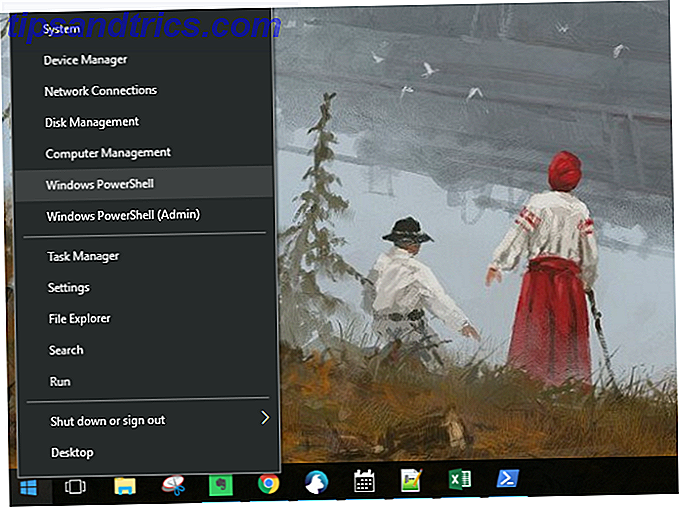
När kommandotolken visas trycker du på " osk " och trycker på Enter .

När skärmtangentbordet visas först kommer det inte att finnas någon nummerknapp. Du måste klicka på alternativknappen i det nedre högra hörnet och sedan markera Aktivera sifferknapparna .

Slutligen, tryck på NumLock- knappen för att ta fram knappsatsen.

Nu, när du behöver skriva ett nummer från numpad, klicka bara på det på skärmtangentbordet. Detta fungerar också med modifieringsnycklar: tryck bara på Alt, Ctrl eller någon annan knapp du behöver, klicka sedan på siffran på det numeriska tangentbordet.
2. Numeriska knappsatsemulatorer
För en mer dedikerad (och mindre skärm-fastighetsintensiv) alternativ kan du ladda ner en nummerskyddemulator. Det finns många alternativ där ute - jag gick med Numpad Emulator, som jag hittade på SourceForge.

Precis som på skärmtangentbordet, klicka bara på något av numren för att skriva numpad-ekvivalent tal i en app.
Om du har några förslag på bra nummerplattemulatorer, dela dem i kommentarerna nedan!
3. Laptop NumLock
Många bärbara datorer adresserar bristen på en nummerknapp genom att inkludera ett dolt numeriskt tangentbord som aktiveras med NumLock-tangenten. Numren kommer vanligtvis att markeras i en annan färg än den vanliga nycklarna - de är ofta grå eller blå. De delar också ofta knapparna 7, 8 och 9 i nummerraden.
För att aktivera nummerklossen, hitta nummerlåsknappen (vanligen märkt NumLock, Num Lk eller Num). Du kan behöva trycka på Fn eller Shift-tangenten för att få den att fungera. Nu kommer de här knapparna att fungera som den numeriska knappsatsen för din bärbara dator. Tryck bara på nummerlåset igen för att stänga av den här funktionen.
4. iPhone och iPad nummerplattor
Det finns några appar där ute som låter dig använda din iPhone eller iPad som ett numeriskt tangentbord. Det kostar inte lika mycket som en fysisk nyckelkudde, men får dig ändå lätt att snabbt skriva och inte ge upp skärmutrymme. Liksom desktop emulatorer finns det många alternativ, och var och en är lite annorlunda. NumPad är ett gratis alternativ som använder TightVNC för att ansluta till din dator.

Om du är villig att betala $ 6, 99, är TouchPad ett snyggare och mer mångsidigt alternativ.
Många alternativ kräver att du installerar en liten mottagareapp på din dator. Därefter synkroniserar du bara din telefon eller surfplatta och börjar skriva!
5. Använda AutoHotKey som en nummerknapp
Om du vill ha en inbyggd lösning som inte kräver ett tangentbord på skärmen eller en bärbar dator, är AutoHotKey en bra lösning. Om du inte är bekant med appen, kolla in vår introduktion till AHK 10 + Cool AutoHotkey Scripts och hur du gör dina egna 10 + Cool AutoHotkey Scripts och hur du gör din egen AutoHotkey är en enkel metod att lägga till genvägar till din dator. Du kan ladda ner färdiga skript eller skriva egna. Vi visar att du blir mer produktiv med automatiska snabbtangentliga uppgifter. Läs mer (och ladda ner några coola skript medan du är på det).
Här är ett skript som låter dig använda Caps Lock-tangenten för att skicka nummertangenterna som numeriska tangentbordstangenter:
SetCapsLockState, AlwaysOff #If GetKeyState("CapsLock", "P") 1::Numpad1 2::Numpad2 3::Numpad3 4::Numpad4 5::Numpad5 6::Numpad6 7::Numpad7 8::Numpad8 9::Numpad9 0::Numpad0 Detta skript håller din Caps Lock-nyckel från att göra sin normala funktion, men hur ofta använder du det ändå?
Om du vill använda Caps Lock-knappen som en växel för att skicka numeriska knappsatsnycklar, byt ut de två första raderna med den här enda:
#If GetKeyState("CapsLock", "T") Nu, när Caps Lock är på, skickas dina nummer som knappsatsnummer.
Du kan göra alla möjliga användbara saker med AHK och det numeriska tangentbordet. Till exempel behövde jag skapa kulor i Excel, vilket du kan göra med Alt + Numpad 7 . Jag har inte en numreringsplatta, så jag visade upp ett skript som gjorde Alt + # skicka som Alt + Numpad # (! 7 ::! Numpad7). Om du är villig att experimentera, kan du lösa nästan alla problem.
6. Köp en extern numerisk knappsats
Om du behöver använda en numpad, kanske du vill gå med det här alternativet. Externa nummerplattor är exakt vad de låter som: ett litet antal kuddar som du ansluter till din dator via USB eller Bluetooth. De är mycket prisvärda:
USB Numerisk knappsats, Jelly Comb Bärbar Slim Mini Nummer Pad för bärbar dator PC, Full storlek 19 nyckel, Stora skrivbrev - Svart USB Numerisk knappsats, Jelly Comb Bärbar Slim Mini Nummer Pad för bärbar dator PC, Full storlek 19 Nyckeln, Stor Skriva Brev - Svart Köp Nu På Amazon $ 8.99
Och medan det här alternativet förmodligen kostar mest, gör det det enkelt att använda numpad-tangenter på din dator. Det fysiska tangentbordet gör det mycket snabbare att skriva in många siffror också.
Ingen nummerplatta? Inga problem!
Borta är de dagar då du behöver använda någon annans dator eller tangentbord när du behöver ett numeriskt tangentbord. Och du behöver inte kopiera och klistra in symboler 3 sätt att skriva kinesiska symboler och andra utländska tecken i Windows 3 sätt att skriva kinesiska symboler och andra utländska tecken i Windows I slutändan behöver du använda en främmande tecken i Windows. Att använda dem kan vara svårt om du inte vet vad du gör. Tack och lov kan Windows stava utländska tecken på flera sätt. Läs mer att du kan skriva lika mycket med Alt-koderna.
Använd bara ett av dessa sätt att emulera eller lägga till en nummerknapp till din dator, och du kommer att bli inställd att gå.
Hur får du numeriska tangentbordsfunktioner på din dator? Låt oss veta vad som fungerar för dig i kommentarerna nedan!